Vous êtes sur le site Web historique de la documentation de 4D. Les documentations sont progressivement déplacées vers developer.4d.com
- 4D - Langage
-
- Formulaires
-
-
 Form
Form
-
 FORM ALLER A PAGE
FORM ALLER A PAGE
-
 FORM CAPTURE ECRAN
FORM CAPTURE ECRAN
-
 FORM CHARGERMod
FORM CHARGERMod
-
 FORM Convertir vers dynamique
FORM Convertir vers dynamique
-
 FORM DERNIERE PAGE
FORM DERNIERE PAGE
-
 FORM FIXER ENTREE
FORM FIXER ENTREE
-
 FORM FIXER ORDRE SAISIE
FORM FIXER ORDRE SAISIE
-
 FORM FIXER REDIMENSIONNEMENT HORIZONTAL
FORM FIXER REDIMENSIONNEMENT HORIZONTAL
-
 FORM FIXER REDIMENSIONNEMENT VERTICAL
FORM FIXER REDIMENSIONNEMENT VERTICAL
-
 FORM FIXER SORTIE
FORM FIXER SORTIE
-
 FORM FIXER TAILLE
FORM FIXER TAILLE
-
 FORM LIBERER
FORM LIBERER
-
 FORM LIRE OBJETS
FORM LIRE OBJETS
-
 FORM LIRE ORDRE SAISIE
FORM LIRE ORDRE SAISIE
-
 FORM Lire page courante
FORM Lire page courante
-
 FORM LIRE PROPRIETES
FORM LIRE PROPRIETES
-
 FORM LIRE REDIMENSIONNEMENT HORIZONTAL
FORM LIRE REDIMENSIONNEMENT HORIZONTAL
-
 FORM LIRE REDIMENSIONNEMENT VERTICAL
FORM LIRE REDIMENSIONNEMENT VERTICAL
-
 FORM Lire schema couleur
FORM Lire schema couleur
-
 FORM PAGE PRECEDENTE
FORM PAGE PRECEDENTE
-
 FORM PAGE SUIVANTE
FORM PAGE SUIVANTE
-
 FORM PREMIERE PAGE
FORM PREMIERE PAGE
-
 Nom du formulaire courant
Nom du formulaire courant
-
 FORM FIXER TAILLE
FORM FIXER TAILLE
| FORM FIXER TAILLE ( {objet ;} horizontal ; vertical {; *} ) | ||||||||
| Paramètre | Type | Description | ||||||
| objet | Chaîne |

|
Nom d’objet indiquant les limites du formulaire | |||||
| horizontal | Entier long |

|
Si * passé : marge horizontale (pixels) Si * omis : largeur (pixels) |
|||||
| vertical | Entier long |

|
Si * passé : marge verticale (pixels) Si * omis : hauteur (pixels) |
|||||
| * | Opérateur |

|
• Si passé, utiliser horizontal et vertical comme marges du formulaire • Si omis, utiliser horizontal et vertical comme largeur et hauteur du formulaire Ce paramètre ne peut pas être passé si objet est passé |
|||||
La commande FORM FIXER TAILLE permet de modifier par programmation la taille du formulaire courant. La nouvelle taille est définie pour le process courant, elle n’est pas stockée avec le formulaire.
Comme en mode Développement, cette commande permet de définir la taille d’un formulaire de trois manières :
- automatiquement — 4D détermine la taille du formulaire sur le principe que tous les objets doivent être visibles — en ajoutant éventuellement une marge horizontale et une marge verticale,
- sur la base de l’emplacement d’un objet du formulaire auquel s’ajoutent éventuellement une marge horizontale et une marge verticale,
- en saisissant des dimensions “absolues” (largeur et hauteur).
Pour plus d’informations sur les possibilités de dimensionnement des formulaires, reportez-vous au manuel Mode Développement de 4D.
Taille automatique
Pour que le formulaire ait une taille automatique, vous devez utiliser la syntaxe suivante :
FORM FIXER TAILLE(horizontal;vertical;*)Dans ce cas, vous devez passer dans horizontal et vertical les marges (en pixels) que vous souhaitez ajouter à droite et en bas du formulaire.
Taille basée sur un objet
Pour que la taille du formulaire soit basée sur un objet, vous devez utiliser la syntaxe suivante :
FORM FIXER TAILLE(objet;horizontal;vertical)Dans ce cas, vous devez passer dans horizontal et vertical les marges (en pixels) que vous souhaitez ajouter à droite et en bas de l’objet. Il n'est pas possible de passer le paramètre *.
Taille en valeur absolue
Pour passer une taille de formulaire absolue, vous devez utiliser la syntaxe suivante :
FORM FIXER TAILLE(horizontal;vertical)Dans ce cas, vous devez passer dans horizontal et vertical la largeur et la hauteur (en pixels) du formulaire.
La commande FORM FIXER TAILLE modifie la taille du formulaire mais tient compte de ses propriétés de redimensionnement. Par exemple, si la largeur minimale du formulaire est de 500 pixels et si la commande définit une largeur de 400 pixels, la nouvelle largeur du formulaire sera de 500 pixels.
A noter également que cette commande ne modifie pas la taille de la fenêtre du formulaire (il est possible de redimensionner un formulaire sans que la taille de la fenêtre soit modifiée, et inversement). Pour modifier la taille de la fenêtre d’un formulaire, reportez-vous à la description de la commande REDIMENSIONNER FENETRE FORMULAIRE.
Voici un exemple de mise en place d’une fenêtre de type Explorateur. Le formulaire suivant est défini en mode Développement :
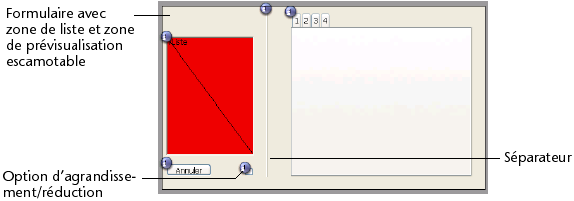
La taille du formulaire est “automatique”.
La fenêtre est affichée via l’instruction suivante :
$ref:=Creer fenetre formulaire([Table 1];"Form1";Form fenêtre standard;Centrée horizontalement;Centrée verticalement;*)
DIALOGUE([Table 1];"Form1")
FERMER FENETRELa partie droite de la fenêtre peut être affichée ou masquée via un clic sur l’option d’agrandissement/réduction :
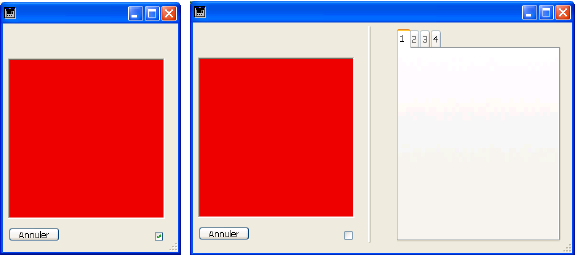
La méthode objet associée à ce bouton est la suivante :
Au cas ou
:(FORM Evenement.code=Sur chargement)
C_BOOLEEN(b1;<>contracté)
C_ENTIER LONG(marge)
marge:=15
b1:=<>contracté
Si(<>contracté)
FORM FIXER REDIMENSIONNEMENT HORIZONTAL(Faux)
FORM FIXER TAILLE("b1";marge;marge)
Sinon
FORM FIXER REDIMENSIONNEMENT HORIZONTAL(Vrai)
FORM FIXER TAILLE("onglet";marge;marge)
Fin de si
:(FORM Evenement.code=Sur clic)
<>contracté:=b1
Si(b1)
`contracté
OBJET LIRE COORDONNEES(*;"b1";$g;$h;$d;$b)
COORDONNEES FENETRE($gf;$hf;$df;$bf;Fenetre formulaire courant)
CHANGER COORDONNEES FENETRE($gf;$hf;$gf+$d+marge;$hf+$b+marge;Fenetre formulaire courant)
FORM FIXER REDIMENSIONNEMENT HORIZONTAL(Faux)
FORM FIXER TAILLE("b1";marge;marge)
Sinon
`déployé
OBJET LIRE COORDONNEES(*;"onglet";$g;$h;$d;$b)
COORDONNEES FENETRE($gf;$hf;$df;$bf;Fenetre formulaire courant)
CHANGER COORDONNEES FENETRE($gf;$hf;$gf+$d+marge;$hf+$b+marge;Fenetre formulaire courant)
FORM FIXER REDIMENSIONNEMENT HORIZONTAL(Vrai)
FORM FIXER TAILLE("onglet";marge;marge)
Fin de si
Fin de cas
FORM FIXER REDIMENSIONNEMENT HORIZONTAL
FORM FIXER REDIMENSIONNEMENT VERTICAL
Produit : 4D
Thème : Formulaires
Numéro :
891
Nom intl. : FORM SET SIZE
Créé : 4D 2004
Renommé : 4D v12 (FIXER TAILLE FORMULAIRE)
4D - Langage ( 4D v20)
4D - Langage ( 4D v20.1)
4D - Langage ( 4D v20.2)
4D - Langage ( 4D v20.3)
4D - Langage ( 4D v20.4)
4D - Langage ( 4D v20.5)
4D - Langage ( 4D v20.6)









